
asus win10杩樺師绯荤粺,华硕官网win10系统下载
时间:2024-11-04 来源:网络 人气:
ASUS Win10系统优化技巧:提升性能与用户体验
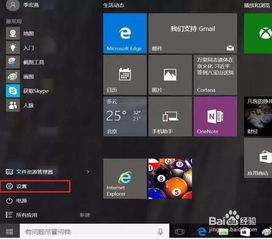
一、关闭不必要的启动项

在Windows 10系统中,许多应用程序会在启动时自动运行,这会占用系统资源,降低电脑性能。因此,关闭不必要的启动项是提升性能的关键步骤。以下是关闭启动项的方法:
按下“Win + R”键,输入“msconfig”并回车。
在“系统配置”窗口中,切换到“启动”选项卡。
在启动项列表中,禁用不必要的应用程序。
点击“确定”并重启电脑。
二、清理磁盘空间
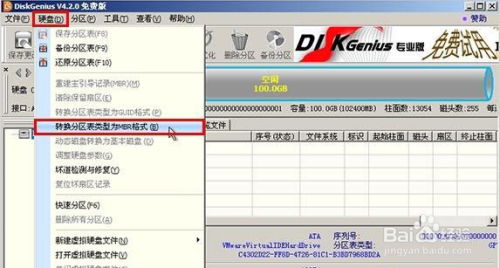
磁盘空间不足会导致电脑运行缓慢。定期清理磁盘空间可以释放存储空间,提高电脑性能。以下是清理磁盘空间的方法:
按下“Win + S”键,搜索“磁盘清理”并打开。
选择需要清理的磁盘,勾选要删除的文件类型。
点击“确定”并等待清理完成。
三、更新驱动程序
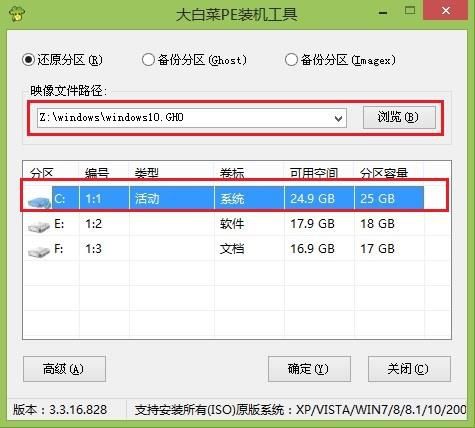
驱动程序是电脑硬件与操作系统之间的桥梁,更新驱动程序可以确保硬件正常运行,提高电脑性能。以下是更新驱动程序的方法:
按下“Win + X”键,选择“设备管理器”。
在设备列表中,右键点击需要更新驱动程序的硬件,选择“更新驱动程序”。
选择“自动搜索更新的驱动程序软件”并等待更新完成。
四、启用Windows Defender
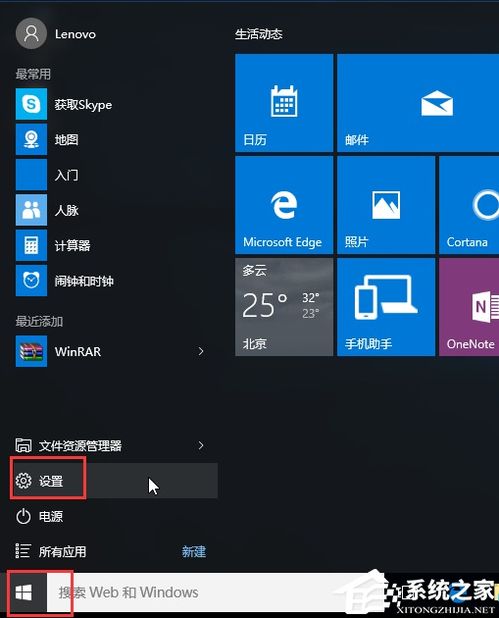
Windows Defender是Windows 10自带的免费杀毒软件,可以保护电脑免受病毒和恶意软件的侵害。启用Windows Defender可以确保电脑安全,提高用户体验。以下是启用Windows Defender的方法:
按下“Win + I”键,打开“设置”。
在“更新与安全”选项卡中,点击“Windows Defender”。
确保“病毒和威胁防护”已启用。
五、调整视觉效果

按下“Win + R”键,输入“sysdm.cpl”并回车。
在“系统属性”窗口中,切换到“高级”选项卡。
点击“性能”按钮,选择“调整视觉效果以获得最佳性能”。
点击“确定”并重启电脑。
六、使用OneDrive同步文件

OneDrive是微软提供的云存储服务,可以将文件同步到云端,方便在不同设备间访问。使用OneDrive同步文件可以节省磁盘空间,提高工作效率。以下是使用OneDrive同步文件的方法:
在OneDrive官网注册并登录账号。
在电脑上安装OneDrive客户端。
将需要同步的文件拖拽到OneDrive文件夹中。
相关推荐
教程资讯
教程资讯排行













